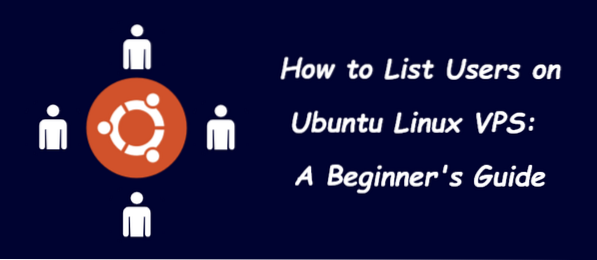
Nende käskude õppimine on hädavajalik, et oleks võimalik kiiresti näha Ubuntu VPS-süsteemi kasutajate loendit. See artikkel näitab, kuidas kasutada käsurida kasutajate loendamiseks Ubuntu Linux VPS-is.
Kuidas kasutajaid Ubuntu Linux VPS-is loetleda: juhend algajatele
Kui soovite kõiki Linuxi Ubuntu VPS-i kasutajaid vaadata, võite kasutada käsku / etc / passwd, kuna kohalikud kasutajaandmed salvestatakse faili "/ etc / passwd". Selle käsu täitmiseks on kaks võimalust järgmiselt:
kass jne / passwdVõi
vähem jne / passwdPärast ülaltoodud käsu edukat täitmist saate järgmise väljundi:
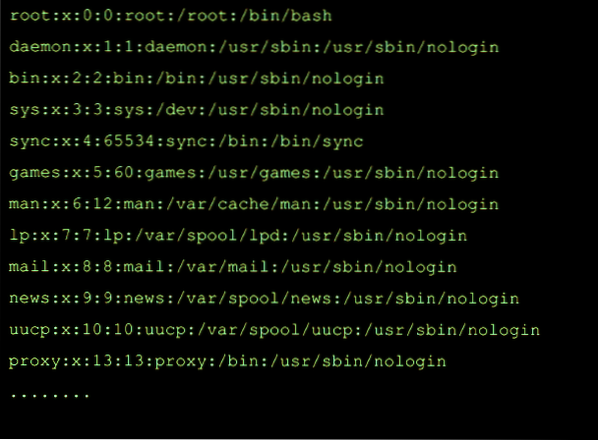
Need väljundjooned on seotud kasutajatega. Ridade arv sõltub süsteemi kasutajate arvust.
Iga rida sisaldab seitset erinevat välja, mis tähistavad konkreetse kasutaja üksikasju. Näiteks on väljundi esimene rida juur: x: 0: 0: juur: / juur: / bin / bash, mis tähistab:
- juur - kasutaja sisselogimisnimi.
- b - parooli kohatäide, kuna tegelik parool salvestatakse eraldi faili.
- 0 - kasutaja UserID.
- 0 - kasutaja GroupID.
- juur - käsuvälja, kus on mõned üksikasjad kasutaja kohta.
- / juur - kodukataloog, mis on kasutaja peamine kataloog.
- / bin / bash - Kasutaja kest.
Pange tähele, et väljundis olevate väärtuste eraldamiseks kasutatakse kooloneid (:).
Kasutajate nimede nägemiseks käivitage järgmised käsud:
cut -d: -f 1 / etc / passwdVõi
awk -F: 'print $ 1' / etc / passwdKuidas vaadata rühmi Ubuntu Linux VPS-is
Samuti saate gruppe luua, kogudes mitu kasutajat ja andes neile süsteemi jaoks administraatori õigused. See valik on kasulik sama süsteemi kasutajagruppide loomiseks. Nende rühmade teave salvestatakse kausta Grupp. Niisiis, kasutage terminalis rühmade vaatamiseks järgmist käsku.
vähem / etc / groupPärast käsu edukat täitmist saate järgmise väljundi:
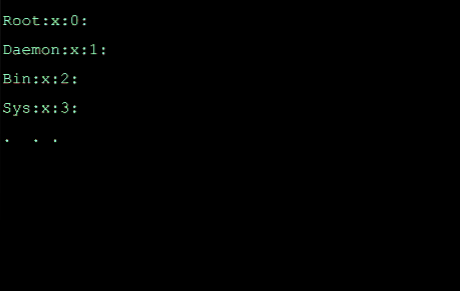
Kui soovite kuvada rühmade nimesid, kasutage järgmist käsku:
lõika -d: -f 1 / etc / rühmKuidas kasutajaid Ubuntu Linux VPS-is loetleda käsu getent abil
The getent käsku kasutatakse kirjete kuvamiseks andmebaasis, mis on konfigureeritud / etc / nslüliti.konf faili. See hõlmab paroolide andmebaasi, mida saab kasutada kasutajate loendi päringuteks. Käsk getent kuvab kirjed andmebaasis, mis on konfigureeritud / etc / nslüliti.konf fail, sealhulgas passwd andmebaas, et pärida kõigi kasutajate loendist.
Terminali getent käivitamiseks kasutage järgmist käsku:
getent passwdPärast käsu käivitamist saate järgmise väljundi:
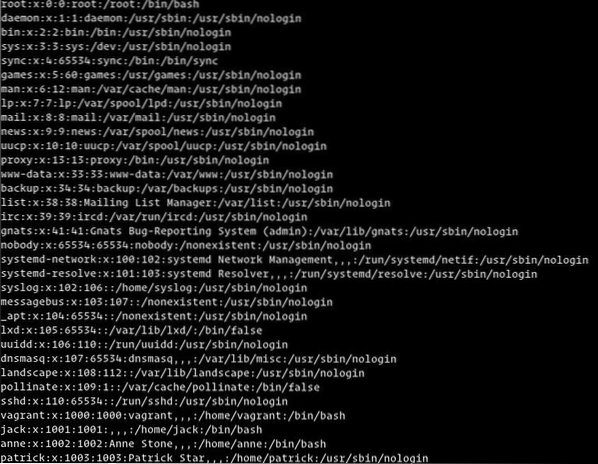
Esimese kasutajanime sisaldava välja printimiseks võite kasutada awk või cut
getent passwd | awk -F: 'print $ 1'getent passwd | lõik -d: -f1
Kuidas vaadata sisseloginud kasutajaid käsuga w
Võite kasutada w käsk sisselogitud Linuxi Ubuntu VPS-i kasutajate loetlemiseks. Selle käsu kasutamiseks tippige terminali "w" ja käivitage see, vajutades Enter.

Pärast käsu täitmist saate väljundi, mis koosneb erinevatest kasutajaandmetest, nagu sisselogimisaeg, tühikäigu aeg ja kaughosti teave. Väljundi üksikasjad on järgmised:
- kasutaja - tähistab kasutajanime.
- TTY - tähistab terminali nime.
- Alates - tähistab kaughosti nime.
- [meiliga kaitstud] - tähistab sisselogimisaega.
- Tühikäigul - tähistab tühikäiku.
- JCPU - tähistab aega, mida TTY-ga seotud protsess kasutab.
- PCPU - tähistab välja MIDA kuvatud konkreetse protsessi kuluvat aega.
- MIDA - tähistab kasutaja praegust protsessi.
Järeldus
Selles artiklis käsitleti üksikasjalikult kasutajate ja kasutajainfo loetlemist Ubuntu Linux VPS-is. Need käsud aitavad süsteemiadministraatoritel hankida konkreetse süsteemi kasutavaid kasutajaandmeid ja leida nende kohta muid olulisi üksikasju. Loodame, et artikkel oli teie vajaduste jaoks piisavalt informatiivne ja terviklik.
 Phenquestions
Phenquestions


